Gestione dei dettagli del disegno con linee di snap
Le linee di snap sono entità nei disegni che consentono di posizionare quote ed elementi di dettaglio, ad esempio note, tolleranze geometriche, simboli e finiture di superficie. Una volta posizionato su una linea di snap, l'elemento si sposta con la linea. Inserendo ad esempio più quote su una linea di snap, potete riposizionare contemporaneamente tutte le quote semplicemente trascinando la linea di snap, mantenendo quindi l'allineamento delle quote.
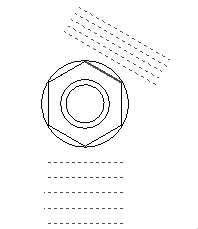
Potete eseguire l'offset delle linee di snap a partire dai bordi della vista del disegno, dai piani di Riferimento, dalle entità 2D, dalla geometria del disegno o dalle linee di snap esistenti.
Le linee di snap seguono la vista del disegno o l'oggetto a cui sono attaccate. Se ad esempio attaccate una linea di snap a un bordo della vista e quindi ruotate la vista di 30 gradi, anche le linee di snap ruoteranno di conseguenza. Considerate inoltre le seguenti osservazioni:
• Se spostate una vista su un disegno con entità 2D correlate, le entità 2D e le relative linee di snap vengono traslate allo stesso modo.
• Se spostate le entità 2D correlate senza spostare la vista, le linee di snap si spostano con le entità 2D. Se dopo, tuttavia, spostate la vista del disegno, le entità 2D e le relative linee di snap vengono traslate con la vista del disegno.
• Se spostate entità 2D non correlate ad alcuna vista, le linee di snap si spostano dinamicamente con le entità 2D.
Se cancellate i piani di Riferimento, la geometria del disegno o le linee di snap esistenti a cui è attaccata una linea di snap, le linee di snap rimarranno comunque nel disegno. Se tuttavia cancellate un'entità 2D, vengono cancellate anche le linee di snap correlate. Eventuali elementi attaccati alla linea di snap cancellata rimangono anche se saranno privi di snap e non si sposteranno insieme.
Le linee di snap vengono posizionate rispetto al bordo della vista, al piano di Riferimento, all'entità 2D o all'oggetto di disegno selezionato. La lunghezza della linea di snap di default dipende dall'oggetto selezionato, ovvero le modifiche apportate all'oggetto selezionato si rifletteranno automaticamente anche sulla lunghezza della linea di snap. Una volta che le linee di snap sono state create, potete modificare la lunghezza di tali linee in modo indipendente trascinando le maniglie situate all'estremità della linea di snap.
• Lo spostamento di una linea di snap attaccata a un bordo della vista, a un'entità 2D o a un oggetto di disegno determina lo spostamento anche di tutte le altre linee di snap correlate.
• Il movimento delle linee di snap è controllato dall'effetto della scala. Se ad esempio sono presenti 5 linee di snap e la linea di snap 1 è attaccata a un bordo della vista, a un'entità 2D o a un oggetto di disegno, lo spostamento della linea di snap 1 causerà lo spostamento anche delle altre linee di snap. Se invece spostate la linea di snap 2, verranno spostate soltanto le linee di snap 3, 4 e 5.
• Le linee di snap non fanno parte degli elementi grafici del disegno e non vengono quindi plottate. • Potete utilizzare il filtro dell'oggetto di disegno per effettuare una selezione tra le linee di snap. |